

发布时间:2020-10-30 23:14:56
很多小伙伴都遇到过对win10系统打开chm文件进行设置的困惑吧,一些朋友看过网上对win10系统打开chm文件设置的零散处理方法,并没有完完全全明白win10系统打开chm文件是如何设置的,今天小编准备了简单的操作办法,只需要按照1.找到需要打开的chm文件,鼠标右键该文件,点击打开方式选项,进入下一步。 2.在弹出的界面中,点击浏览按钮,进入下一步。的顺序即可轻松搞定,具体的win10系统打开chm文件教程就在下面,一起来看看吧!
1.找到需要打开的chm文件,鼠标右键该文件,点击打开方式选项,进入下一步。
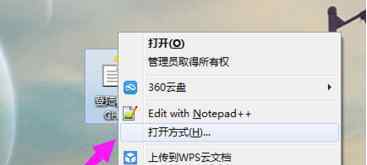
打开chm示例1
2.在弹出的界面中,点击浏览按钮,进入下一步。

chm文件怎么打开示例2
3.点击C盘,然后选择windows文件夹打开,进入下一步。
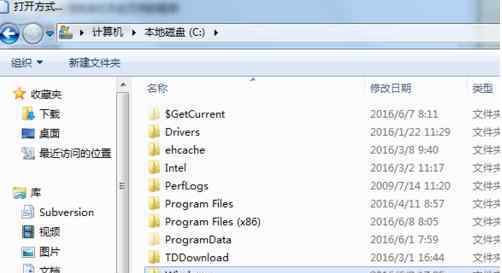
怎么打开chm示例3
4.在windows文件夹中找到hh.exe文件,然后点击打开,进入下一步。

chm文件怎么打开示例4
5.勾选打开方式窗口下方的“始终使用选择的程序打开”勾选上,然后点击确定按钮即可。

chm文件怎么打开示例5
6.这时chm文件就可以打开了。
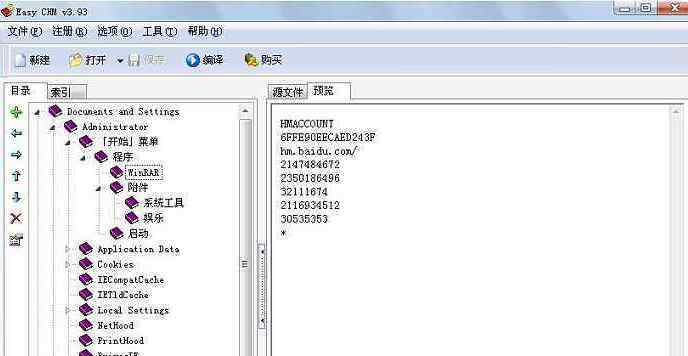
chm文件怎么打开示例6
以上就是chm文件的打开方法了,你学会了吗?
欢迎分享转载 →chm文件怎么打开 win10系统打开chm文件的操作方法